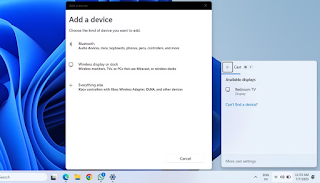Bir çok izleme kurulumunun sizin için uygun olup olmadığından emin değilseniz - ya da sadece film geceleri arasında akıllı TV'nizden en iyi şekilde yararlanmak istiyorsanız - onu ikinci bir ekrana dönüştürmek kolay bir kazançtır. Peki ya en iyi bölüm? Düşündüğünden daha basit.
Bir HDMI Kablosu Kullanarak PC veya Mac'inizi Akıllı TV'ye bağlayın
Akıllı TV'nizi ikinci bir monitör olarak kullanmanın en basit yolu, doğrudan bilgisayarınıza bir HDMI kablosuyla bağlamaktır. Bu, genellikle devam etmek için bir dakikadan daha az süren basit, tak ve oynatma kurulumudur.
HDMI kablosunun bir ucunu PC'nize veya Mac'inize ve diğer ucunu TV'nizin HDMI bağlantı noktalarından birine takmanız gerekir. Tabii ki, dizüstü bilgisayarınızın kablonun ulaşması için TV'nize yeterince yakın olması gerekir.
HDMI bağlantı noktası olmayan daha yeni, daha ince bir dizüstü bilgisayar kullanıyorsanız, bağlantıyı kurmak için bir USB-C ila HDMI adaptörüne ihtiyacınız olacaktır. Bu adaptör akıllı telefonunuzu TV'ye bağlamak için de yararlı olabilir.
HDMI bağlantısı kullanmanın temel avantajı güvenilirliktir. Ekranınızı hem yansıtmak hem de genişletmek için mükemmel olan pürüzsüz video ve ses ile gevrek, gecikmesiz bir ekran elde edersiniz.
Her şey takıldıktan sonra, TV uzaktan kumandanızı alın ve giriş kaynağını doğru HDMI bağlantı noktasına değiştirin. Varsayılan olarak, PC'niz veya Mac'iniz ekranı yansıtacaktır. TV'yi ikinci bir monitör olarak kullanmak için Windows + P tuşlarına basın ve Extend'i seçin.
Bir Mac'te Sistem Ayarları > Ekranlara gidin, ardından Genişletilmiş ekranı seçmek için açılır menü olarak Kullanımını tıklayın. Bu şekilde, çalışırken çoklu görev veya içerik izlemek için dizüstü bilgisayarınız ve TV ekranlarınız arasında camları sürükleyebilirsiniz.
PC veya Mac'inizi Akıllı TV'ye Kablosuz Olarak Bağlayın
Kablolu bir bağlantı kullanmak, akıllı TV'nizi ikinci bir monitöre dönüştürmenin en güvenilir yoludur, her zaman mümkün olmayabilir. İyi olan şey, Windows veya Mac'inizi akıllı TV'nize kablosuz olarak, Miracast veya AirPlay gibi kablosuz ekran teknolojilerini desteklediği sürece de kablosuz olarak bağlayabilirsiniz.
Çoğu modern akıllı TV kablosuz ekranı destekler, ancak sizinki yoksa kablosuz bir HDMI ekran dongle kullanabilirsiniz. Bu cihazlar TV'nizde bir HDMI bağlantı noktasına bağlanır ve Wi-Fi ağınıza bağlanır. Bir kez bittiğinde, dahili bir kablosuz ekranla olduğu gibi bilgisayarınızın ekranını yansıtabilir veya genişletebilirsiniz.
Windows 10 veya 11 PC kullanıyorsanız, kablosuz olarak akıllı bir TV'ye bağlamak için Miracast'i kullanabilirsiniz. Öncelikle, hem bilgisayarınızın hem de TV'nizin aynı Wi-Fi ağına bağlı olduğundan emin olun, ardından şu adımları kullanın:
-Klavyenizde Windows + K tuşlarına basın.
-Bir kenar çubuğu, mevcut cihazların bir listesi ile görünecektir. Akıllı TV'nizi listeden seçin.
-TV'niz görünmüyorsa Ayarlar > Bluetooth ve cihazlara gidin, sonra cihazı eklemeyi tıklayın.
-Kablosuz ekranı seçin veya rıhtım yapın ve TV'nizi seçin.
-Bu aygıt onay kutusundan fare, klavye, dokunma ve kalem girişine izin verin ve DoneDone'u tıklayın.
Şimdi, TV'niz bir ekran olarak kablosuz olarak bağlanmalıdır ve geleneksel bir ikinci monitörle yaptığınız gibi gezinmek için bilgisayarınızın klavyesini ve faresini kullanabilirsiniz.
Mac'teyseniz, akıllı TV'nize bağlanmak için Apple'ın AirPlay'ini kullanabilirsiniz. İşte şöyle:
-Menü çubuğundan Kontrol Merkezi'ni açın.
-Ekran Yansıtma simgesine tıklayın.
-Akıllı TV'nizi listeden seçin. TV ekranınızda görünen dört haneli bir kod girmeniz istenebilir.
-Ekran Ayarlarını Tıklayın ve TV'nizi gerçek bir ikinci monitöre dönüştürmek için Genişletilmiş Ekran seçeneğini seçin.
Kablosuz bir kurulumla, bir kablo bağlantısı kullanmaya kıyasla biraz gecikme fark edebilirsiniz. Bununla birlikte, medya akışı, gündelik tarama veya hafif çoklu görev gibi şeyler için, Wi-Fi bağlantınız güçlü ve istikrarlı olduğu sürece, iyi çalışmalıdır.
Ekran Ayarlarını Yapılandırın
Akıllı TV'nizi HDMI üzerinden veya kablosuz olarak bilgisayarınıza bağladıktan sonra, ekran ayarlarını yapılandırmak isteyebilirsiniz. Windows'ta masaüstünüzdeki her yere sağ tıklayın ve Ekran ayarlarını seçin. Burada, hem birincil monitörünüzün hem de akıllı TV'nizin ekran olarak temsil edildiğini göreceksiniz.
Akıllı TV'yi ana ekrana getirmek için, TV ekranını seçtikten sonra bunu ana ekranım yapın diyen kutuyu kontrol edin. Ayrıca çözünürlük, yenileme hızı, oryantasyon gibi ayarları ayarlayabilir ve göz konforu için Gece Işığı gibi özellikleri etkinleştirebilirsiniz.
Bir Mac kullanıyorsanız, ekranlarınızın görsel bir düzenini göreceğiniz Sistem Ekranlara gidin. Onları fiziksel konumlarını eşleştirmek için sürükleyebilir ve yeniden düzenleyebilirsiniz, böylece farenizi ekranlar arasında hareket ettirmek doğaldır. Ana ekranınızı uzatmak yerine yansıtmak istiyorsanız, aynı menüde Mirror Displays'i geçiştirme seçeneği vardır.
Akıllı TV'nizi ikinci bir monitöre dönüştürmek, yeni bir ekran satın almadan daha fazla ekran alanı elde etmenin kolay bir yoludur. Bilgisayarınızı veya Mac'inizi akıllı bir TV'ye bağlama işlemi de hızlı ve ağrısız.
Bu kurulum, hassas renk doğruluğu gerektiren yoğun oyun veya profesyonel tasarım çalışmaları için ideal olmasa da, günlük görevler, gündelik çoklu görevlendirme veya aşırı kalabalık tarayıcınıza biraz nefes alma alanı vermek için sağlam bir seçenektir.